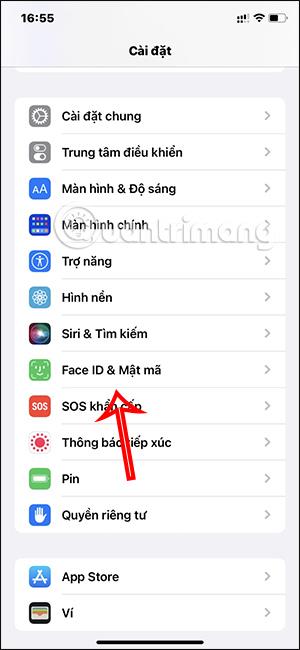Kada koristite e-novčanike kao što je Apple Pay, sigurnosna pitanja su uvijek zabrinjavajuća. Iako je zaštićen Face ID-om ili Touch ID-om, ponekad vas Apple Pay slučajno krivo skenira, zbog čega vam se nepravedno oduzima novac. Ako je tako, možete onemogućiti Face ID sigurnost za svoj Apple Pay e-novčanik. Članak u nastavku uputit će vas kako zaštititi svoj Apple Pay novčanik od nepoštenog oduzimanja novca.
Upute za zaštitu vašeg Apple Pay novčanika kako biste izbjegli nepravedne odbitke
Korak 1:
Na sučelju na telefonu kliknemo na Postavke , a zatim na Face ID & Passcode kako bismo promijenili postavke za korištenje Face ID-a na telefonu kao sigurnosne metode.

Korak 2:
Prijeđite na novo sučelje. Ovdje ćete deaktivirati Wallet & Apple Pay za Face ID kako više ne biste koristili provjeru lica kada koristite Apple Pay.

Korak 3:
U ovom trenutku sustav vas pita jeste li sigurni da želite isključiti Face ID metodu verifikacije za svoj Apple Pay račun. Kliknite Nastavi za potvrdu isključivanja ove metode za Apple Pay.

Korak 4:
Spustite se do odjeljka Dopusti pristup kada je zaključan, isključit ćemo sve te aktivacije i to je to.


Tako će naš Apple Pay novčanik biti sigurniji za korištenje, ograničavajući mogućnost oduzimanja novca greškom.